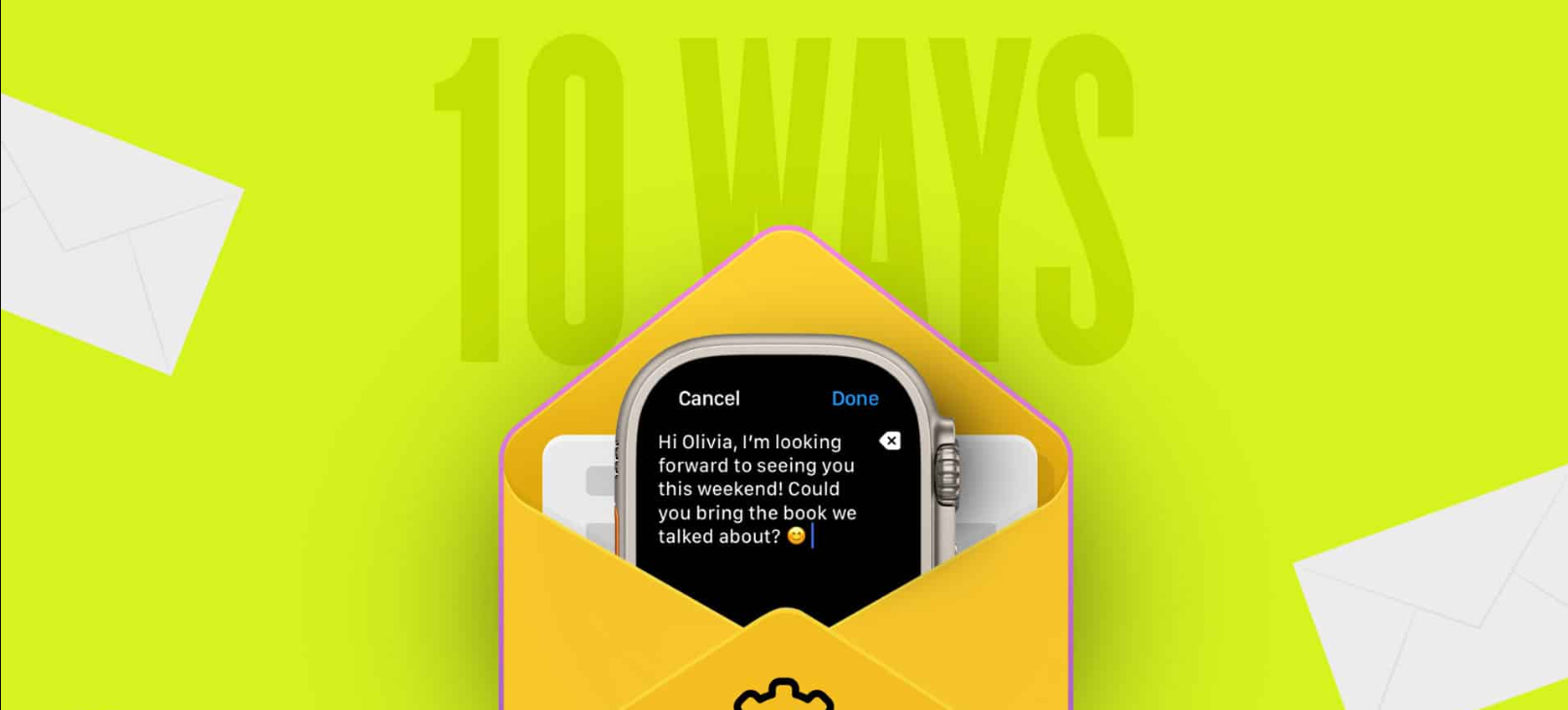Apple Watch, günlük hayatı kolaylaştıran birçok özellikle donatılmış bir akıllı saat. Özellikle yoğun iş temposuna sahip kullanıcılar için anlık bildirimler büyük önem taşıyor. Mail bildirimleri de bu noktada kritik bir yer tutuyor. Ancak bazen Apple Watch’un mail bildirimleri varsayılan olarak açık olmayabiliyor ya da kullanıcılar yanlışlıkla kapatabiliyor. Eğer siz de Apple Watch’unuza gelen e-postaları anında görmek istiyorsanız, aşağıdaki adımları takip ederek mail bildirimlerini açabilirsiniz.
iPhone Üzerinden Mail Bildirimlerini Açma
Apple Watch, bildirimleri iPhone’unuzdaki ayarlara göre senkronize eder. Bu nedenle ilk olarak iPhone’unuzdaki ayarları kontrol etmek önemlidir.
- iPhone’unuzda “Watch” uygulamasını açın.
- “Bildirimler” sekmesine girin.
- Aşağı kaydırarak “Mail” uygulamasını bulun ve üzerine dokunun.
- “iPhone ile Eşitle” seçeneğini aktif hale getirin.
- Eğer eşitlemek istemiyorsanız, “Özel” seçeneğini seçerek manuel olarak hangi e-posta hesaplarından bildirim almak istediğinizi belirleyebilirsiniz.
Apple Watch Üzerinden Mail Bildirimlerini Açma
Eğer iPhone üzerinden ayarları yaptıktan sonra hala bildirim almıyorsanız, Apple Watch’unuzun bildirim ayarlarını da kontrol etmelisiniz.
- Apple Watch’unuzdan “Ayarlar” uygulamasını açın.
- “Bildirimler” sekmesine girin.
- Mail uygulamasını seçin ve “Bildirimleri Aç” seçeneğini etkinleştirin.
Bildirim Gelmiyorsa Ne Yapılmalı?
Mail bildirimlerini açtıktan sonra hala bildirim almıyorsanız aşağıdaki kontrolleri yapmanız faydalı olacaktır:
- Rahatsız Etme Modu Kapalı mı?: Apple Watch’unuzda Rahatsız Etme veya Odak Modu açıksa bildirimler sessize alınabilir. Kontrol etmek için Denetim Merkezi’ni açıp bu modların kapalı olduğundan emin olun.
- iPhone ve Apple Watch Arasında Bağlantı Sağlam mı?: Bildirimlerin sağlıklı bir şekilde iletilebilmesi için iPhone ve Apple Watch’un bağlantılı olması gerekiyor. Bluetooth ve Wi-Fi bağlantılarını kontrol edin.
- E-posta Hesaplarınız Doğru Senkronize Edilmiş mi?: iPhone’unuzda Ayarlar > Mail > Hesaplar sekmesine giderek kullandığınız e-posta hesaplarının doğru şekilde senkronize edildiğinden emin olun.
Bu adımları takip ettikten sonra Apple Watch’unuzda mail bildirimlerini sorunsuz bir şekilde alabilirsiniz. Böylece önemli e-postaları kaçırmadan işlerinizi daha verimli bir şekilde takip edebilirsiniz.